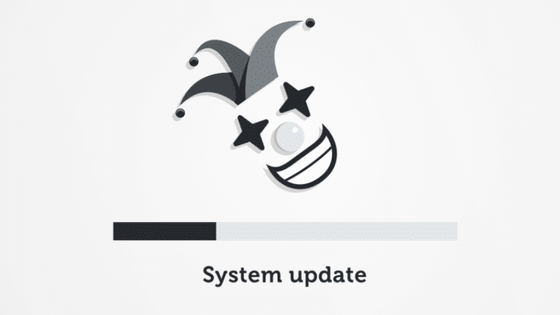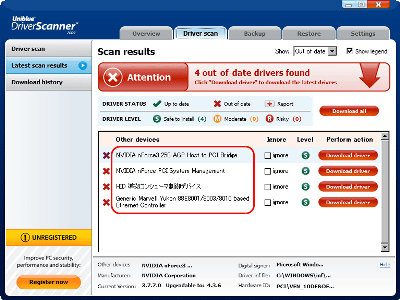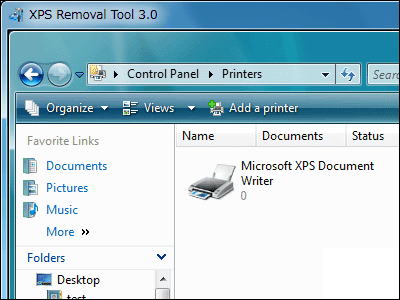Dellが脆弱性を指摘されたルート証明書「eDellRoot」の削除ツールを公開

Dell製ノートPCに同一のルート証明書&秘密鍵が搭載されている件について、故意ではないもののこの証明書によってセキュリティの穴ができていることをDellが認め、削除するためのツールの配布を始めました。
Response to Concerns Regarding eDellroot Certificate
http://en.community.dell.com/dell-blogs/direct2dell/b/direct2dell/archive/2015/11/23/response-to-concerns-regarding-edellroot-certificate
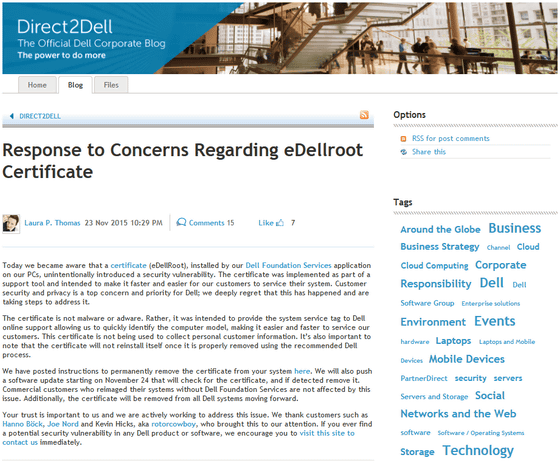
Dellによれば、「eDellRoot」はアドウェアやマルウェアではなく、サポートの品質を上げることを目的としてサポートツールの一部としてインストールされているものだとのこと。あくまでユーザーがどの機種を使っているのかをDellオンラインサポートに送信するだけで、消費者の個人的な情報などを収集する目的ではないそうです。
しかし今回、ジャーナリストのハンノ・ボック氏やジョー・ノード氏、ケビン・ヒックス氏から脆弱性につながっているという指摘を受けて、Dellは削除するためのツールを公開しました。The Registarが試したように、証明書マネージャーツールから削除しただけでは復活してしまいますが、今回のツールを使えば復活はしないとのこと。
用意されたダウンロードマニュアルはコレ。
eDellRoot Certificate Removal Instructions Version: 1.0 November 23, 2015
(PDFファイル)https://dellupdater.dell.com/Downloads/APP009/eDellRootCertificateRemovalInstructions.pdf
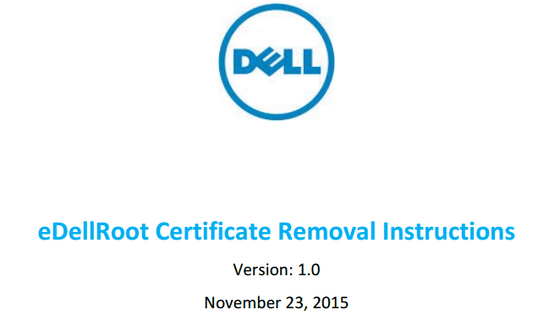
Word版もあるようです。
https://dellupdater.dell.com/Downloads/APP009/eDellRootCertRemovalInstructions.docx
手順は、Dell製のアンインストーラーを使う方法と、手動の2種類があります。アンインストーラーを使う場合は、下記URLからダウンロードするようにと指示されているのでファイルをダウンロード。
https://dellupdater.dell.com/Downloads/APP009/eDellRootCertFix.exe
あとはこれを実行するだけで削除は完了。

ただし、問題のある証明書がインストールされていないPCだとこのようにエラーメッセージが表示されるだけです。
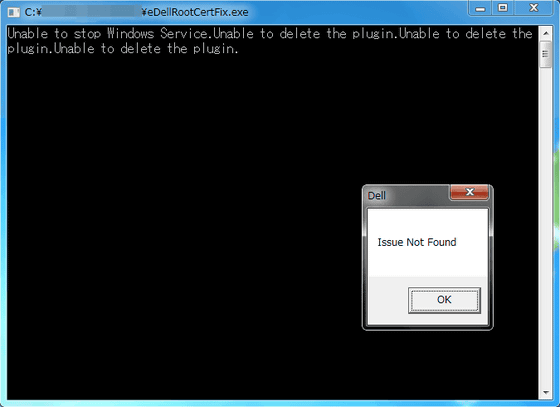
手動で行う場合は、まずはサービスを停止させます。コントロールパネルを開き、カテゴリ表示にしている場合は「システムとセキュリティ」をクリック。

そして「管理ツール」をクリック。大きなアイコン・小さなアイコン表記にしている人は最初から「管理ツール」が表示されています。

続いて「サービス」をクリック。

すると、このようなサービス一覧の表示画面になります。サービスというのはユーザーが操作することなくバックグラウンドで特定の機能を実行するもの。たとえば、Google Chromeは気付けば更新通知が届き、そのうち自動的に更新が行われますが、これは「Google Update サービス」によるもの。

今回、編集部には該当するPCがなかったため当該サービスを見つけられませんでしたが、もしこの一覧に「Dell Foundation Services」があったら選択して、左側に出る「サービスの停止」をクリック。後ほどサービスは再開させるので、この画面は開いたままでOK。

サービスを止めたら、次は「C:\Program Files\Dell\Dell Foundation Services」フォルダーに移動し、「Dell.Foundation.Agent.Plugins.eDell.dll」ファイルを削除。このとき、本当に削除するのかとダイアログが表示されることがありますが、「続行」をクリック。
続いては証明書の削除を行います。スタートメニューを開くと出てくる「プログラムとファイルの検索」ダイアログに「certmgr.msc」と入れてエンターキーを押すと……

certmgr(証明書マネージャーツール)が起動します。左ペインの「信頼されたルート証明機関」をクリックして出てくる「証明書」を選択すると、右ペインに証明書の一覧が表示されます。

もし「eDellRoot」があったら選択して右クリックし「削除」をクリック。それ以外の証明書を誤って削除しないようにしてください。

最後に、途中の手順で停止した「Dell Foundation Services」のサービスを再開させれば完了。なお、上記のアンインストーラーはこの手動で行った作業を自動でやってくれるものなので、手動でやるべき理由がないのであればアンインストーラーを使ったほうが早くて楽です。
・つづき
DellがeDellRootとは別の証明書にもセキュリティ上の脅威があることを正式に認める - GIGAZINE

・関連記事
レノボがSuperfish自動削除ツールを提供開始、WindowsDefenderも対応する見込み - GIGAZINE
Lenovo製PCに入っている極悪アドウェア「Superfish」はどれだけヤバイのか? - GIGAZINE
自動収録されるU2の無料アルバム「Songs of Innocence」の削除方法 - GIGAZINE
どんなソフトでも跡形もなく完璧にアンインストールできるフリーソフト「Comodo Programs Manager」 - GIGAZINE
・関連コンテンツ